
עודכן לאחרונה ב
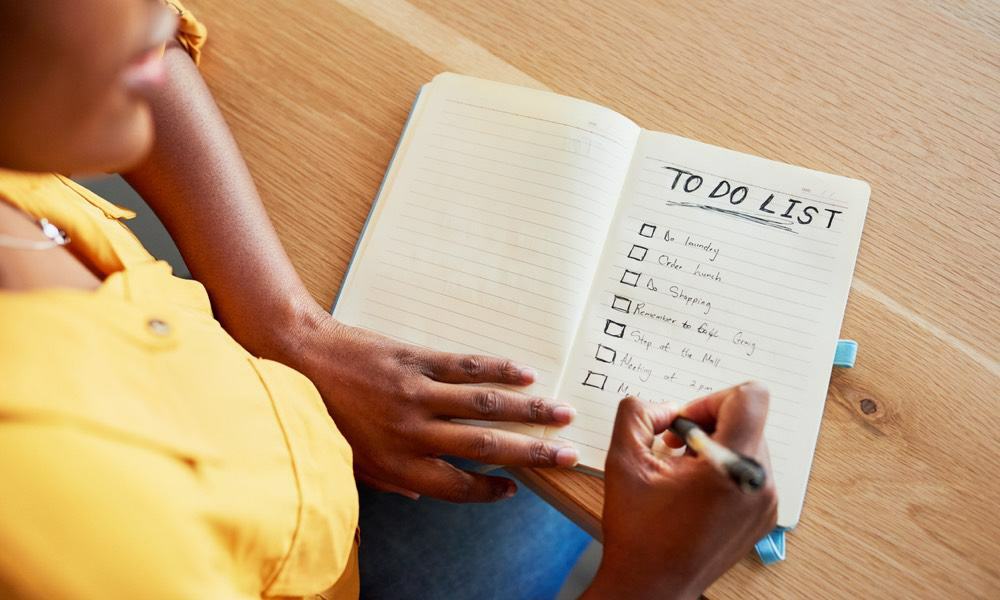
אם אתה עובד באופן קבוע משולחן העבודה של Windows, חיוני להתעדכן במשימות. למד כיצד ליצור משימות ותזכורות ב-Windows כאן.
מעקב אחר מה שאתה צריך לעשות בכל שבוע יכול להיות מכריע. החדשות הטובות הן שיש דרכים ליצור משימות ותזכורות ב-Windows 11.
זה מאפשר לך לתכנן מראש את יום העבודה (או השבוע) שלך ולקבל תזכורות לגבי משימות כאשר אתה הכי זקוק להן. שימוש בתזכורות והתראות אחרות עבור משימות הוא שימושי אם אתה תמיד עובד מהמחשב הנייד או השולחני שלך.
אם אתה רוצה לדעת כיצד ליצור משימות ותזכורות במחשב Windows 11, בצע את השלבים שלהלן.
כיצד ליצור משימות ותזכורות ב-Windows 11 עם Microsoft To Do
למרבה המזל, הגדרת תזכורות במחשב Windows 11 שלך היא פשוטה באמצעות אפליקציות Windows מובנות. אחת האפליקציות הכלולות היא Microsoft To Do.
כדי ליצור משימות ותזכורות עם Microsoft To Do:
- הקש על מקש Windows, סוּג Microsoft To Do, ובחר את התוצאה העליונה.
הערה: אם אין לך את זה במערכת שלך, הורד את Microsoft To Do מהחנות של Microsoft.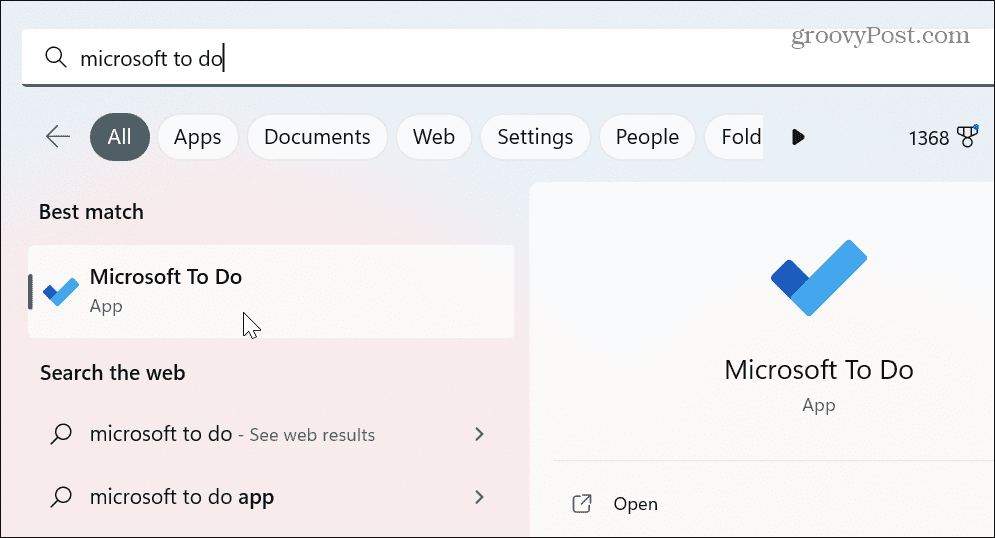
- היכנס עם האישורים של חשבון Microsoft שלך אם עדיין לא.
- כאשר אפליקציית המטלות נפתחת, לחץ היום שלי מהחלונית השמאלית ולחץ הוסף משימה בצד ימין.
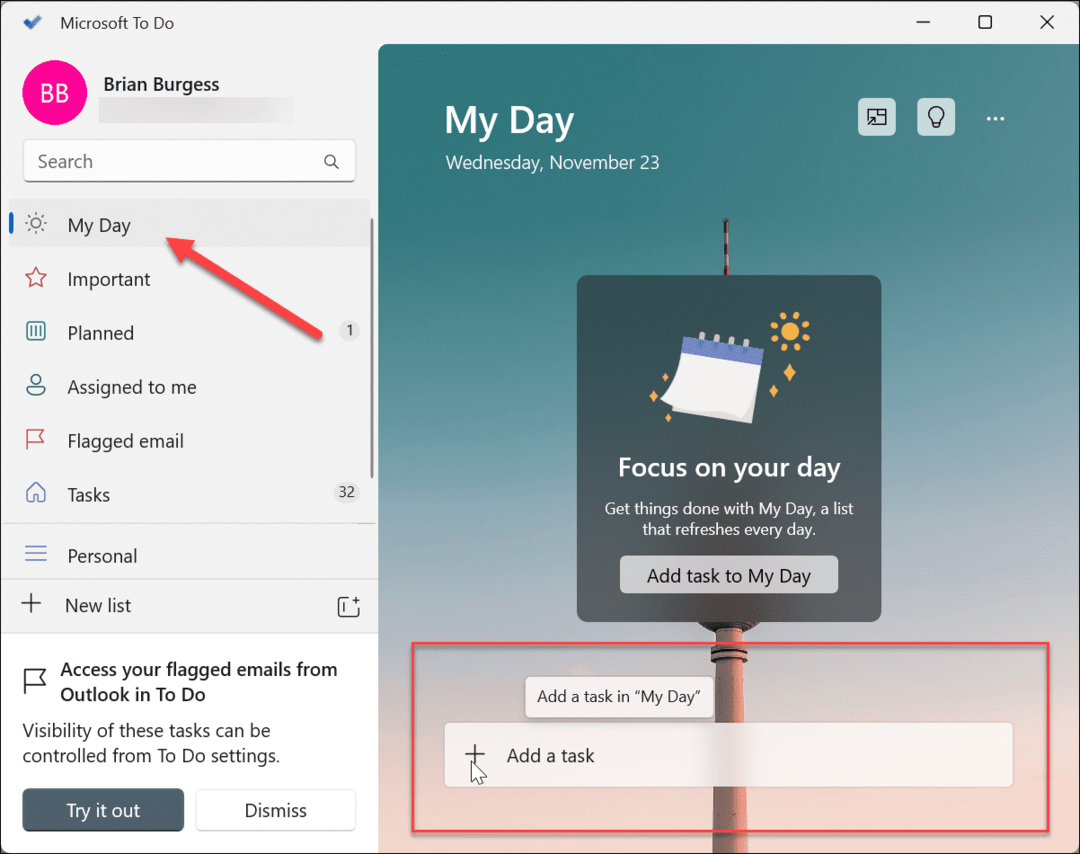
- הקלד את שלך פרטי המשימה, כגון פגישה, פרויקט או משימות אחרות שאתה צריך כדי לבצע, והקש להיכנס.
- אתה יכול גם ללחוץ על אחד מהסמלים מימין לשדה המשימה כדי לגשת לתכונות אופציונליות כמו הגדרת תזכורת, הוספת תאריך יעד או הפיכתה למשימה חוזרת.
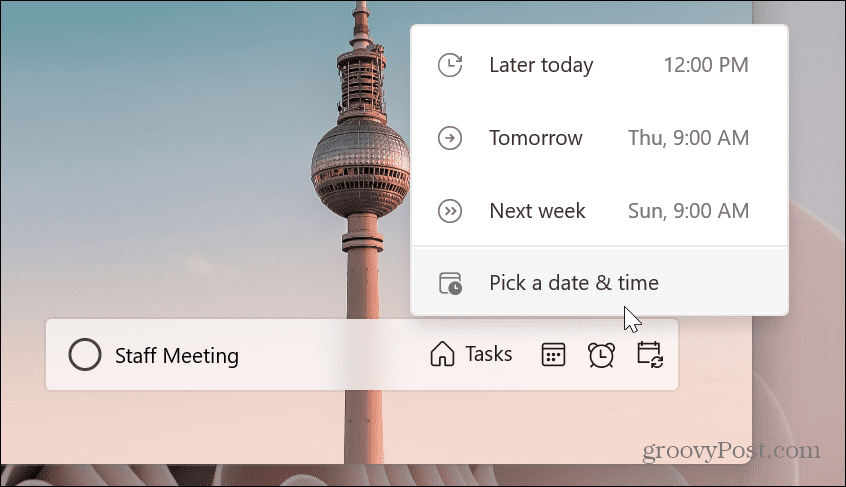
- האפליקציה 'מטלות' מסנכרנת משימות בין מחשבי Windows אחרים שאתה מחובר אליהם עם אותו חשבון Microsoft.
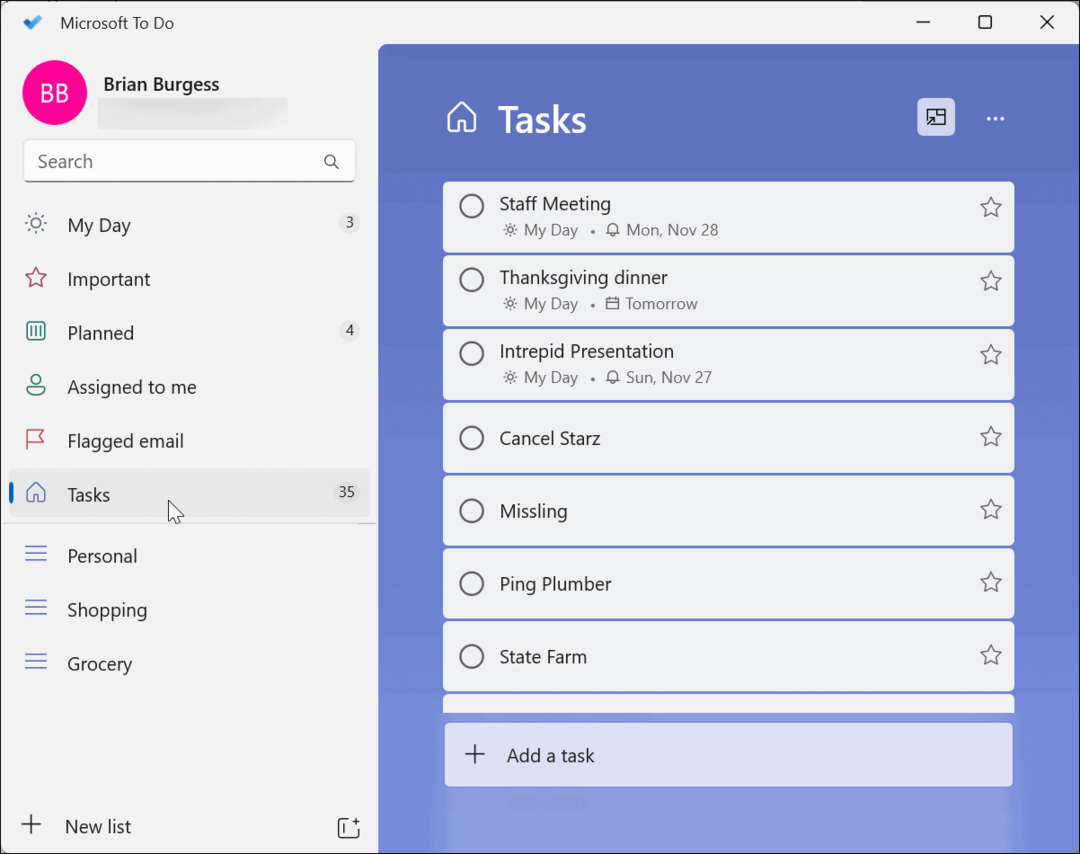
- אם אתה צריך לשנות או לערוך פרט משימה, הפעל את אפליקציית Microsoft To Do, בחר את המשימה שאתה צריך לערוך ושנה את הפרטים בהתאם.
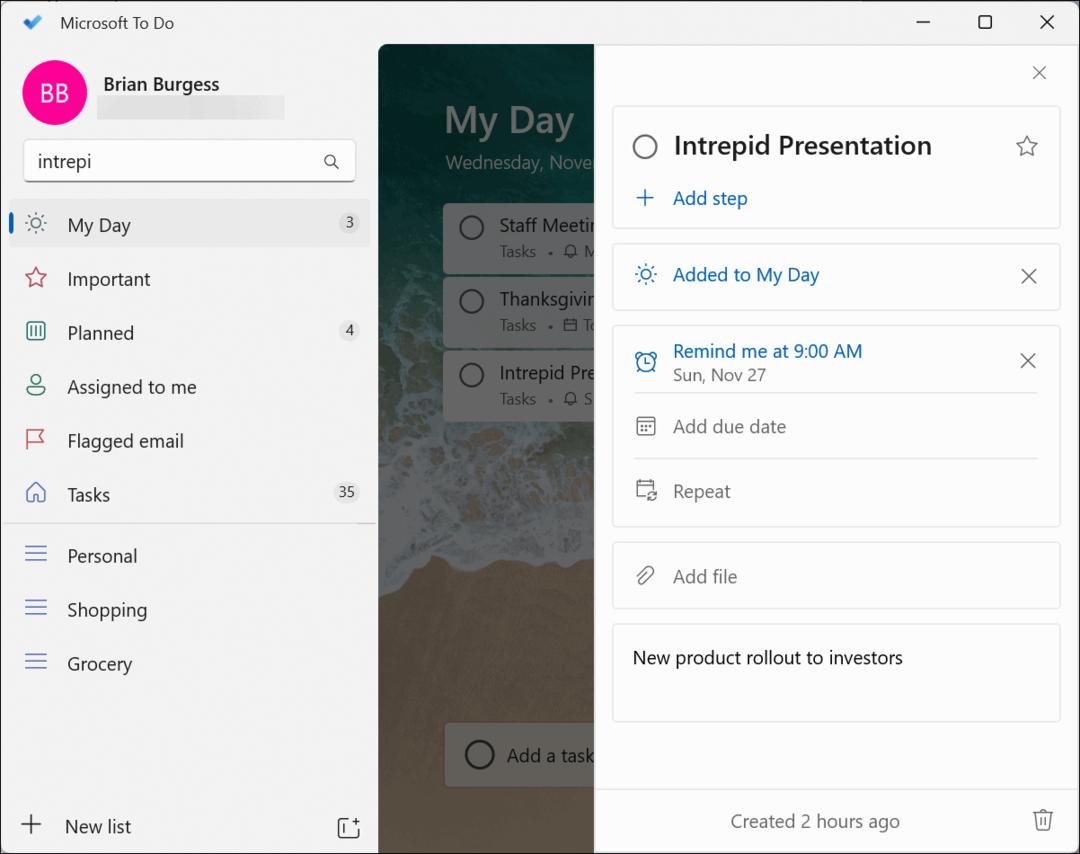
- תכונה נחמדה נוספת היא היכולת לחפש במשימות שלך. תכונת החיפוש מועילה כאשר יש לך משימות רבות לערוך ולעיין בהן.
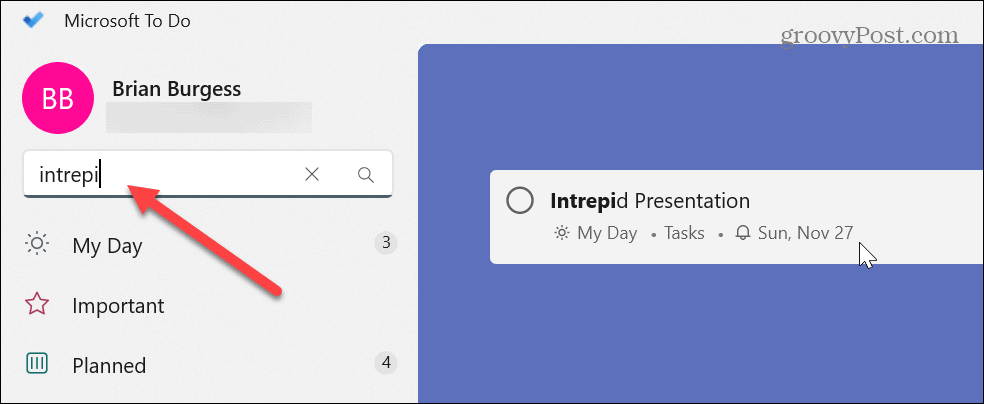
- כמו כן, חשוב לציין שניתן לשנות את ערכת הנושא של האפליקציה, להדפיס או לשלוח את רשימת המשימות בדוא"ל ולמיין משימות לפי חשיבות, תאריך, אלפביתי או תאריך יצירה. לחץ על לחצן תפריט (שלוש נקודות) ולבצע את השינויים הדרושים באפליקציה וברשימת המשימות שלך.
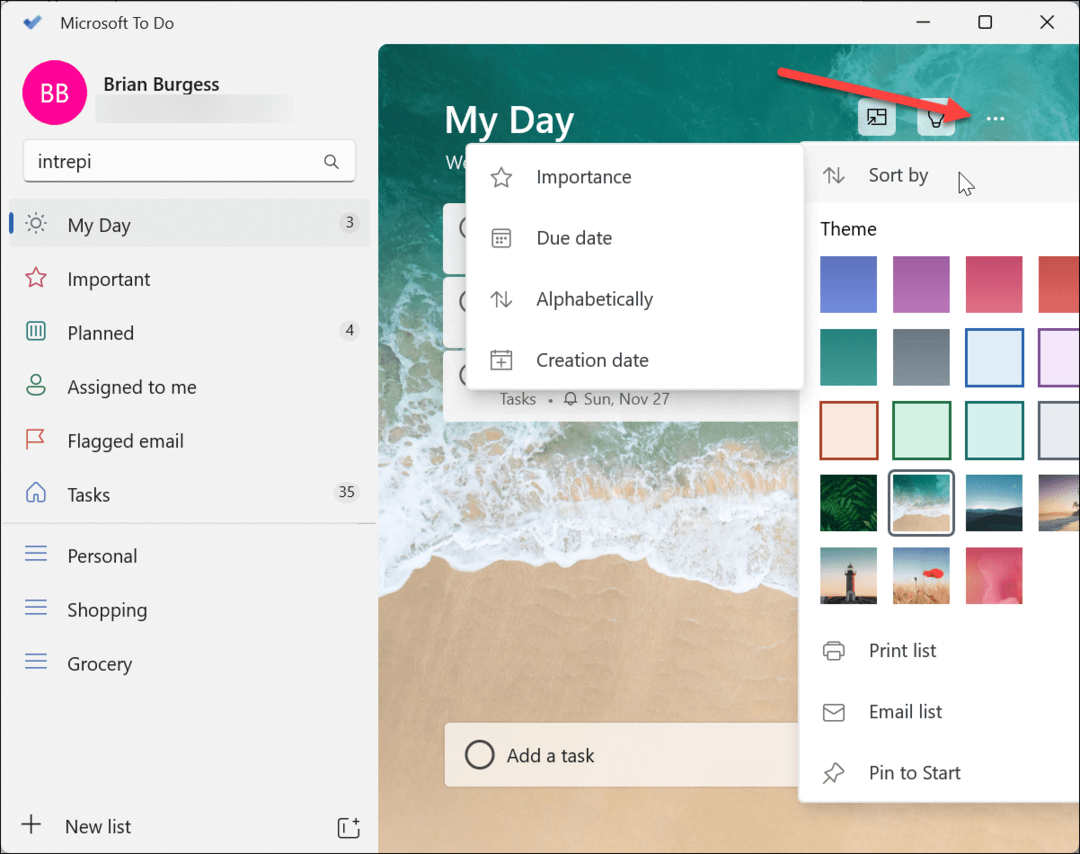
כיצד ליצור תזכורות באמצעות לוח השנה של Windows
דרך נוספת ליצור במהירות משימות ותזכורות ב-Windows 11 היא באמצעות המובנה לוח שנה של Windows אפליקציה. כמו אפליקציית המטלות, זה מאפשר לך להציג את כל המשימות והתזכורות באמצעות אפליקציה אחת.
כדי ליצור תזכורות למשימות בלוח השנה של Windows ב-Windows 11:
- הקש על מקש Windows, הקלד לוּחַ שָׁנָה, ובחר את התוצאה העליונה מתוצאות החיפוש.
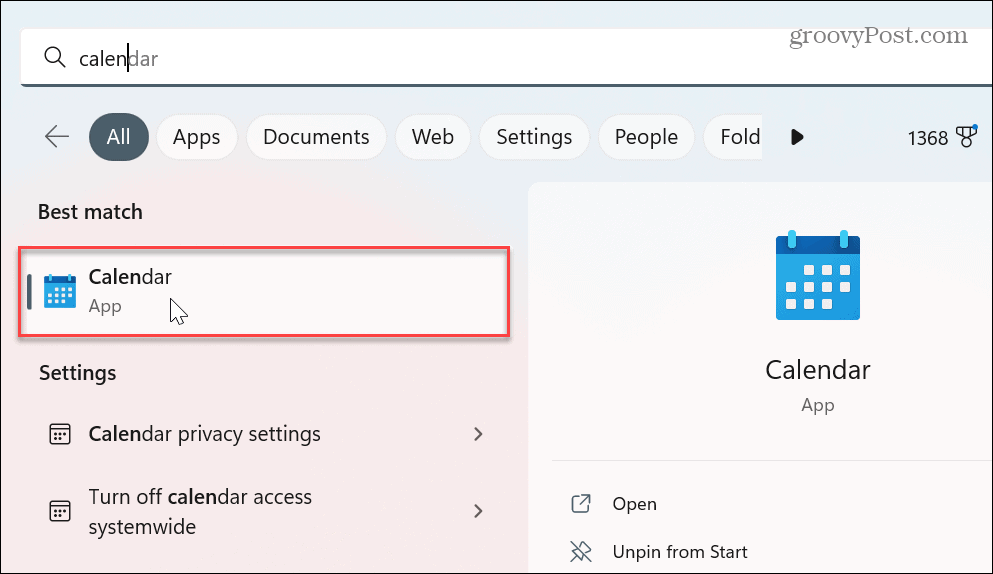
- כעת, בחלונית השמאלית, לחץ על אירוע חדש לַחְצָן.
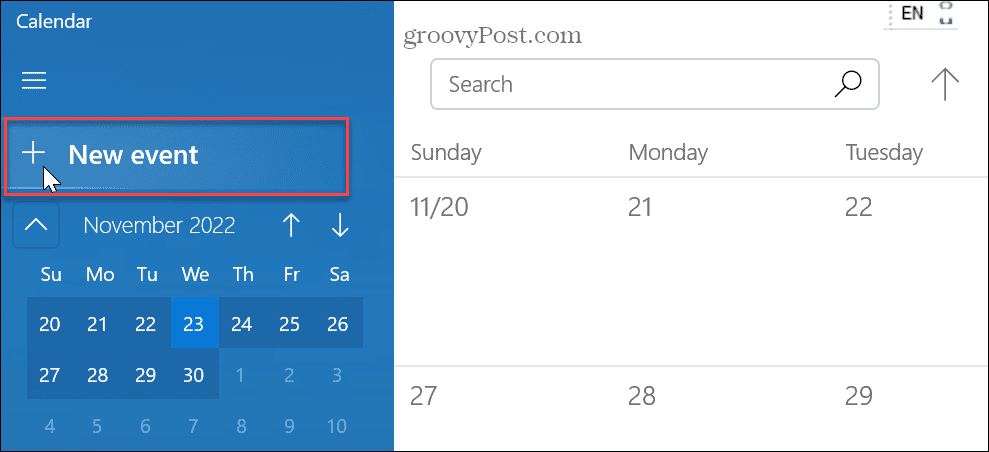
- הזן את פרטי המשימה, בחר את תִזכּוֹרֶת תפריט נפתח, ובחר מתי ברצונך לקבל תזכורת במשימה או באירוע. אם זו משימה שחוזרת על עצמה, לחץ על חזור לחצן ובחר את הימים שבהם תרצה שיזכיר לך. כשתסיים, לחץ על להציל כפתור בפינה השמאלית העליונה.

- המשימה תוצג בתאריך שהגדרתם אותה בלוח השנה.
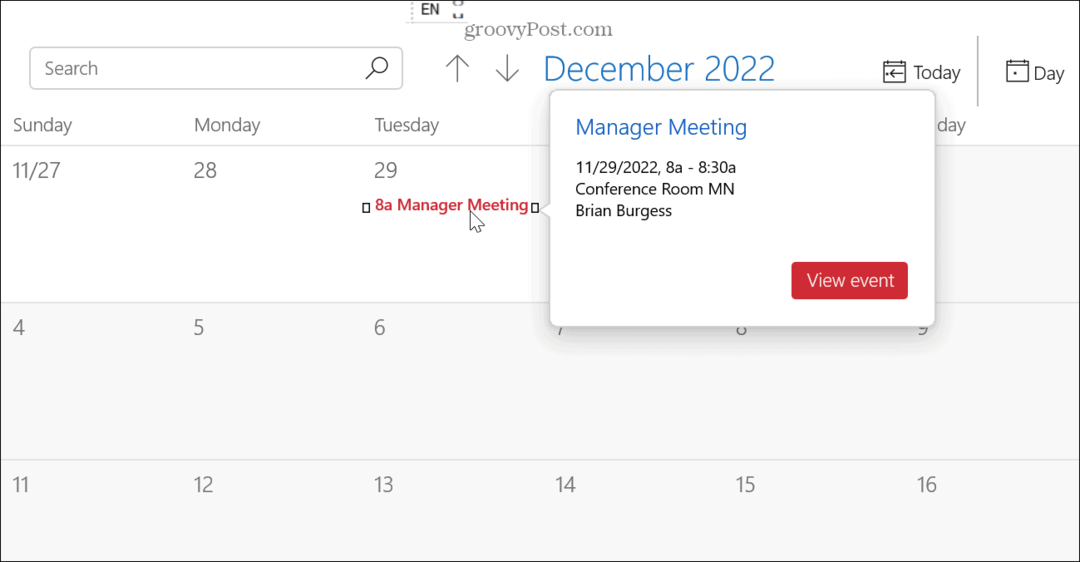
- אם אתה רק צריך להוסיף משימות במהירות, פתח את ה לוּחַ שָׁנָה האפליקציה, ולחץ על תאריך המשימה. בחר מתי תרצה לקבל תזכורת מהתפריט, כלומר 15 או 30 דקות לפני האירוע, ולחץ על להציל.

- כשיגיע הזמן למשימה שלך, Windows יציג הודעת תזכורת בפינה השמאלית התחתונה של המסך.
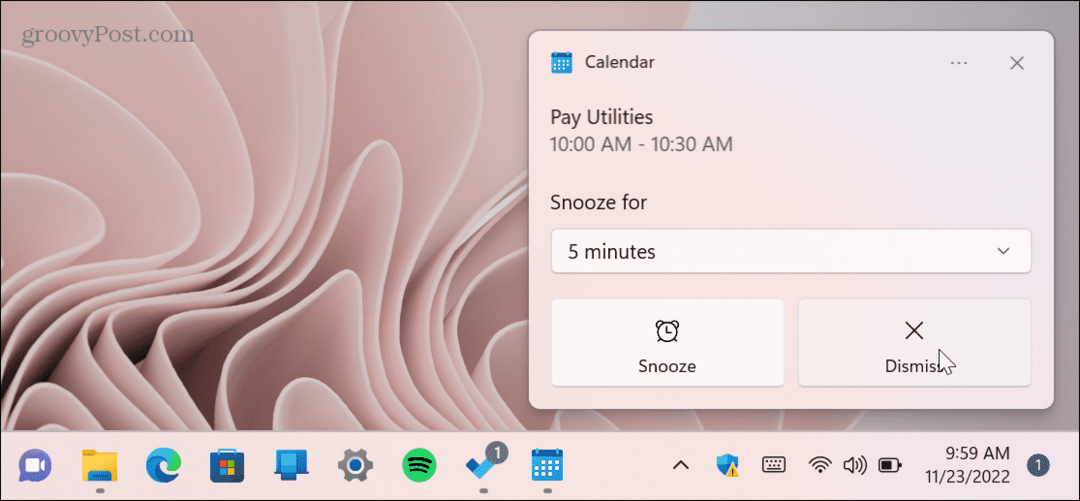
חשוב גם לדעת שהודעת התזכורת עבור המשימה שלך תוצג בכל מחשבי Windows שאליהם אתה מחובר. וזה לא רק על מכונות Windows 11. הודעות תזכורת יופיעו בכל מחשבי Windows 10 שאתה מחובר אליהם.
זה עובד גם בכיוון השני. לדוגמה, אם תיצור משימה דרך אפליקציית לוח השנה ב-Windows 10, הודעות תזכורת יוצגו ב-Windows 11. כמו כן, כל המשימות והאירועים שתיצור יסונכרנו עם כל המחשבים האישיים אם אתה מחובר עם אותו חשבון Microsoft.
מעקב אחר משימות ב-Windows 11
אם אתה תקוע ליד השולחן שלך כל היום, היכולת ליצור משימות ותזכורות במחשב Windows 11 עשויה להיות חיונית. יצירת תזכורות למשימות עוזרת לזרימת העבודה שלך כדי שתוכל לבצע דברים בזמן.
אפליקציית Microsoft Calendar היא פתרון טוב ליצירת תזכורות משימות מהירות, בעוד שהאפליקציה Microsoft To Do מאפשרת גישה מפורטת יותר למשימות ותזכורות. הדבר הטוב בשתי האפליקציות הוא שהן מסתנכרנות בין כל מחשבי ה-Windows שלך.
ישנם דברים חשובים נוספים שתוכל לעשות עם אפליקציית לוח השנה. לדוגמה, אם אתה משתמש ב-Windows 10, קרא על יצירת משימות ותזכורות בדרך הקלה אוֹ הוסף אירוע ביומן משורת המשימות.
תצטרך לעקוף את החגים כאשר אתה מתזמן אירועים או משימות. לעזרה נוספת בתכנון החגים, בדוק כיצד לעשות זאת הוסף חגים לאומיים ללוח השנה אפליקציה. בנוסף, אולי תרצה להציג את מזג האוויר בלוח השנה אפליקציה.
כיצד למצוא את מפתח המוצר של Windows 11
אם אתה צריך להעביר את מפתח המוצר של Windows 11 או רק צריך אותו כדי לבצע התקנה נקייה של מערכת ההפעלה,...
כיצד לנקות את המטמון של Google Chrome, קובצי Cookie והיסטוריית גלישה
Chrome עושה עבודה מצוינת באחסון היסטוריית הגלישה, המטמון והעוגיות שלך כדי לייעל את ביצועי הדפדפן שלך באינטרנט. זה איך לעשות...



